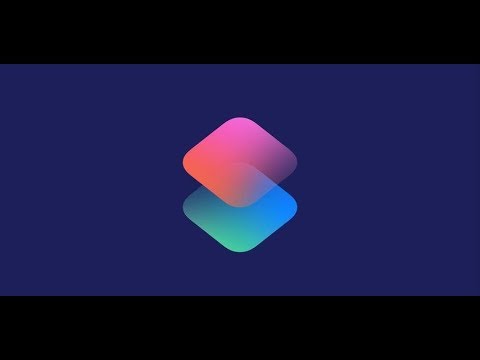
Contenu
Les GIF animés sont ce dont Internet est fait de nos jours. Maintenant, vous pouvez vous amuser et créer vos propres GIF sur votre iPhone.
De nombreux utilisateurs pensent que la création de fichiers GIF animés nécessite des logiciels spéciaux et beaucoup de temps libre pour créer ces vidéos en boucle qui n'en finissent plus, mais la possibilité de créer des fichiers GIF animés est devenue plus facile et plus rapide ces dernières années, permettant pratiquement n'importe qui pour s'amuser.
Plusieurs applications iPhone disponibles dans l'iTunes App Store vous permettent de créer rapidement des GIF animés à partir de vidéos que vous enregistrez avec la caméra de votre iPhone. L'une des options les plus populaires (et peut-être la meilleure du groupe) est une application appelée 5SecondsApp. Nom étrange, l'application est suffisamment conviviale pour que la plupart des utilisateurs cherchant à créer des GIF puissent le faire en un clin d'œil.
Qu'est-ce qu'un GIF?
Peut-être êtes-vous nouveau sur Internet et n'êtes-vous pas sûr de ce qu'est un «GIF», et c'est bon. Nous sommes là pour vous aider.
Un fichier GIF est en réalité un format de fichier image, tout comme un fichier .JPG ou .PNG, mais un "fichier GIF animé" est une image en mouvement qui boucle une vidéo de quelques secondes. La plupart des gens appellent «GIF animés» simplement «GIF» parce que c'est le seul format de fichier d'image qui prend en charge les images animées. Il est donc plus facile de dire «GIF», mais il est important de savoir que l'extension de fichier .GIF est simplement un autre format de fichier image comme tous les autres formats de fichiers existants.
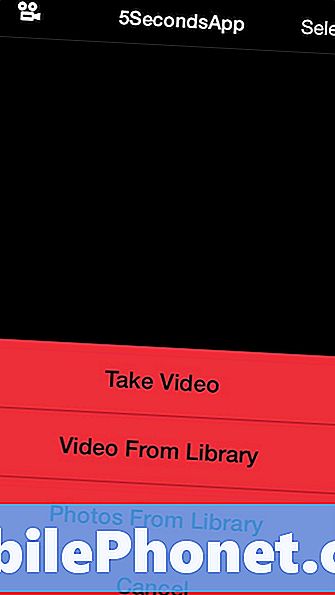
Les fichiers GIF peuvent aller de quelques secondes à beaucoup plus d'une minute, mais plus un fichier GIF est long, plus le fichier sera volumineux, et lors de la création de vos propres fichiers GIF, il est important de noter sa longueur et sa résolution. de l’image, car ce sont les deux grands facteurs qui déterminent la taille du fichier.
La taille du fichier est importante car la plupart des services d’hébergement d’images permettent de déterminer la taille maximale d’une image. Imgur, qui est l’un des services d’hébergement d’images les plus populaires sur Internet, offre un maximum de GIF à 5 Mo par pièce, avec un compte Imgur Pro dépassant les 10 Mo si vous voulez payer pour le privilège.
Création de vos propres GIF sur iPhone
Commencez par vous rendre sur l'App Store et installez 5SecondsApp. L’utilisation de cette application est totalement gratuite, mais elle inclut un achat intégré de 1,99 USD qui supprime les publicités et vous permet de créer des GIF plus longs. La version gratuite vous limite au maximum à 10 secondes, mais c’est quand même assez long pour la plupart des GIF.
Avant d'ouvrir l'application et de la créer, vous devez d'abord enregistrer une vidéo. Ensuite, chargez l’application et tapez sur l’appareil photo dans le coin supérieur gauche, puis sélectionnez Vidéo de la bibliothèque.
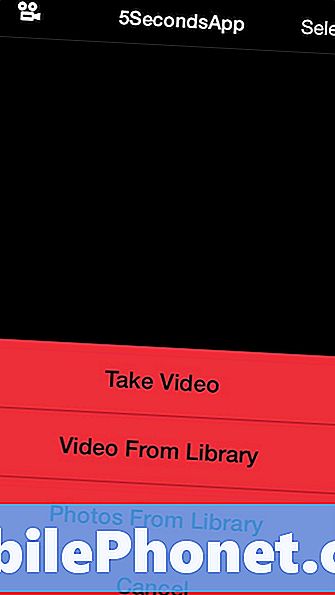
Recherchez la vidéo que vous avez enregistrée, puis appuyez dessus pour l'ouvrir dans l'application de création de GIF. Très probablement, vous obtiendrez une fenêtre contextuelle vous indiquant que votre vidéo est «trop longue à envoyer». Vous devrez donc la raccourcir. Vous pouvez ignorer ce message pour la plupart, car vous allez quand même raccourcir votre vidéo.
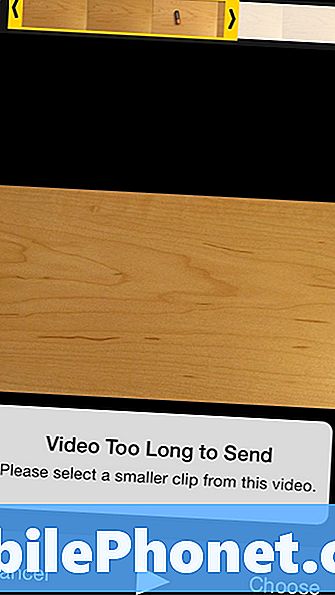
Pour régler la longueur et la partie de la vidéo que vous souhaitez transformer en GIF animé, appuyez simplement sur les flèches du haut et maintenez-les enfoncées, puis faites-les glisser vers la gauche et la droite pour raccourcir ou allonger le clip. La flèche gauche ajustera pour quand le GIF commence et la flèche droite ajustera pour quand le GIF se termine.

Une fois le clip ajusté à votre convenance, vous pouvez cliquer sur l'icône Lire en bas pour afficher un aperçu de l'apparence de votre GIF. Si vous êtes satisfait, appuyez sur Choisir et l’application avec qui convertit le clip en fichier GIF animé et enregistrez-le dans la bibliothèque de l’application.

À partir de là, vous pouvez ajouter des filtres et du texte, rogner le GIF et même le partager avec des amis en le textant à quelqu'un ou en le partageant sur Facebook et Twitter. Et bien sûr, vous pouvez l'enregistrer sur votre pellicule, bien que l'iPhone ne prenne pas en charge les fichiers GIF dans l'application Photos par défaut.
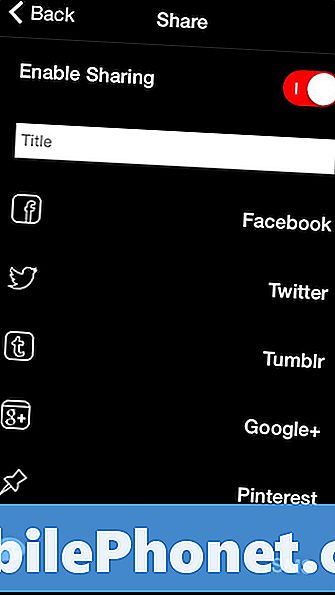
C'est tout ce qu'on peut en dire! 5SecondsApp est un petit outil astucieux pour votre iPhone que vous pouvez utiliser chaque fois que vous êtes d'humeur à créer le GIF parfait.


